-
پنجشنبه, ۹ خرداد ۱۳۹۸، ۱۰:۰۰ ق.ظ
-
۳۹۱۳
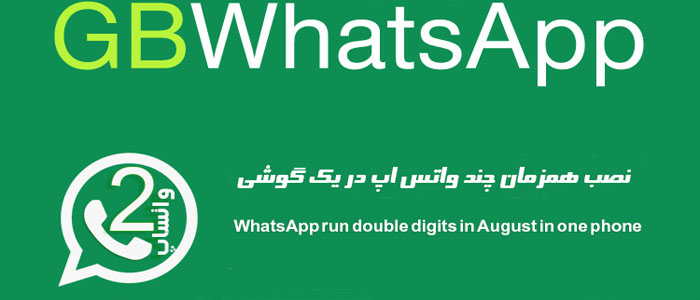
واتس اپ Whatsapp یک اپلیکیشن پیامرسان اینترنتی است که مدت زیادی از معرفی آن میگذرد . نسخه معمولی واتس اپ امکانات خوبی دارد اما نسخه های غیر رسمی این برنامه همانند واتس اپ جی بی Whatsapp GB در کنار امکانات نسخه معمولی ، امکانات فراوان دیگری از جمله انتخاب یا ساخت پوسته دلخواه ، انتخاب آیکون برنامه ، گذاشتن رمز روی برنامه ، و هزاران امکانات دیگر که در ادامه آن ها را معرفی کردیم دارد. نصب و اجرا و شیوه کار کردن با برنامه هیچ تفاوتی با نسخه اصلی واتس اپ ندارد . این برنامه گزینه های شبیه سازی شده زیادی دارد و شما می توانید بطور کامل ظاهر برنامه را مطابق میل خود تنظیم کنید و با استفاده از آن نهایت لذت را ببرید. در ادامه تمامی امکانات این برنامه و شیوه استفاده از آن معرفی شده است .

برنامه جی بی واتس اپ تنها 35.5 مگابایت حجم دارد و می تواند بهترین فضا و امکانات واتس اپ را برای شما فراهم کند . نسخه 6.50 این برنامه را از این لینک دانلود و نصب کنید .
برخی امکانات برنامه
گزینه ای برای حفظ حریم شخصی کاربران
مکان گذاشتن قفل رمز عبور برای واتس اپ
امکان ارسال حجم ویدئو 30 مگابایت به جای 16 MB
امکان ارسال کلیپ صوتی 100مگابایت به جای 16 MB
امکان حذف پیام های ارسال شده
ارسال ۹۰ تصویر به طور همزمان
آمار نمایش افراد در گروه
مشاهده رسانه ها بدون بارگیری آنها
تغییر آیکون برنامه و اطلاعیه ها
افلاین کردن برنامه
امکان پاسخ خودکار به مخاطبین
تغییر رنگ قسمت های مختلف
قابلیت تغییر آیکون برنامه و اطلاعیه ها
امکان مخفی کردن نام و تاریخ زمانی که دو یا چند پیام کپی شوند
امکان کپی وضعیت
امکان ارسال تصاویر با کیفیت اصلی
با انتخاب دکمه منو و انتخاب گزینه تنظیمات پیشرفته یا GB Settings وارد تنظیمات واتس اپ جی بی شوید .

پاسخ خودکار
در ابتدایی ترین امکانات پیشرفته برنامه واتس اپ جی بی پاسخ خودکار وجود دارد. این ویژگی می تواند به پیام های از قبل تعیین شده شما پاسخ تعیین شده بدهد . با این برنامه می توانید پیامی را تعیین کنید که در صورت دریافت این متن پیام از این شخص ، این پیام را پاسخ بده . این ویژگی نیاز به هیچگونه خرید یا برنامه اضافی دیگری ندارد و بصورت پیش فرض روی برنامه قرار دارد .

برای ارسال پاسخ خودکار چندین راه وجود دارد که هرک کدام را به شما توضیح خواهیم داد .

در ابتدا باید یک متن پیغامی را که میخواهید دریافت کنید و به آن پاسخ خودکار دهد را وارد کنید سپس حالت جواب آن را یکی از گزینه های زیر انتخاب کنید .
پاسخ به پیام حاوی متن بالا | اگر این گزینه را انتخاب کنید هر پیامی را که متن واردی شما درون آن وجود داشته باشد جواب می دهد .
پاسخ به پیام مشابه با متن بالا | اگر این گزینه را انتخاب کنید هر پیغامی را که مشابه متن واردی شما باشد را پاسخ می دهد .
پاسخ به تمامی پیام ها | با انتخاب این گزینه هر پیامی را که دریافت کنید را پاسخ می دهد و نوشته شما هیچ تاثیری ندارد.
سپس باید در قسمت بعد متن پیغامی را که میخواهید بصورت پاسخ به پیغام های دریافت شده ارسال شود را وارد کنید .
اگر می خواهید کسی به پاسخ های شما شک نکند و یا نفهمد که ربات است می توانید تاخیر پاسخ خودکار را وارد کنید . واحد تاخیر این برنامه بر حسب ثانیه است . یعنی شما باید عددی وارد کنید تا پس از گذشت آن زمان برنامه بصورت خودکارپاسخ شما را ارسال کند . برای مثال اگر عدد 4 را وارد کنید ، 4 ثانیه پس از دریافت پیام از هر شخص ، برنامه پاسخ شما را به او ارسال می کند .
در بخش بعد باید انتخاب کنید که برنامه به چه نوع گفتگو هایی پاسخ دهد .
همه | با انتخاب این گزینه اگر پیغامی که انتخاب کردید از هر شخص یا گروهی دریافت کنید پاسخ انتخاب شما به او ارسال می شود .
گروه ها | با انتخاب این گزینه برنامه تنها به پیام های دریافتی شما از طرف گروه ها پساخ خودکار می دهد
مخاطبین | با انتخاب این گزینه برنامه تنها به پیام های دریافتی شما از طرف مخاطبین و چت های خصوصی پاسخ انتخابی شما را می دهد .

در قسمت بعد باید انتخاب کنید که سیستم پساخ خودکار از چه ساعتی شروع شود و در چه ساعتی به پایان برسد . همچنین می توانید زمانی را انتخاب نکنید تا برنامه برای همیشه فعال باشد.
زمان شروع | در اینجا باید ساعتی را انتخاب کنید تا سیستم پاسخ خودکار فعال شود .
زمان پایان | در اینجا باید زمانی را انتخاب کنید تا سیستم پاسخ خودکار غیر فعال شود .
در دو قسمت بعد می توانید پاسخ های خود را محدود کنید و انتخاب کنید که به چه گفتگو هایی پاسخ داده شود و یا به چه گفتگو هایی پاسخ داده نشود .
پاسخ به برخی از گفتگو ها | در این قسمت می توانید گفتگو هایی را انتخاب کنید تا برنامه تنها به آنها پاسخ خودکار دهد .
پاسخ به همه گفتگو ها به جز … | در این قسمت باید گفتگو هایی را انتخاب کنید تا برنامه به آنها پاسخ ندهد .
تم ها | دانلود تم ها
اپلیکیشن جی بی واتس اپ از قابلیت پوسته ها (تم ها) برخوردار است و شما می توانید تم ظاهری برنامه را تغیر دهید و فضای چت را مطابق میل خود تنظیم کنید . در این بخش می توانید تم هایی آماده که از طرف سازنده برنامه ساخته شده را مشاهده و دانلود و اعمال کنید و ظاهر برنامه خود را به راحتی تغیر دهید .

در بخش بیشتر می توانید تم های ساخته شده خود را بارگزاری کنید و یا از ادرس های دیگر آن ها را دریافت کنید .
شکل ظاهری | 1 صفحه پیام ها

1.1 نوار بالایی | در این بخش می توانید رنگ های بخش نوار بالایی صفحه پیام ها را تغیر دهید . می توانید رنگ های صفحه چت را بطور کامل مطابق میل خود تنظیم کنید . برای مثال : رنگ زیرین نمایش نام شخص .
1.2 پیام ها | در این بخش می توانید رنگ های مربوط به پیام ها را تغییر دهید و مطابق میل خود رنگ هایی را تنظیم کنید . برای مثال رنگ زمینه هر پیام .
1.3 حالت شفاف | در این بخش می توانید هدر هایی که بی رنگ و شفاف هستند را رنگی کنید . همانند هدر نمایش دهنده وضعیت در صفحه چت
1.4 تصاویر | برای تغیر رنگ های مربوط به تصاویر در صفحه چت می توانید وارد این بخش شوید و رنگ ها را مطابق میل خود تنظیم کنید . مثال : رنگ زیرین نوشته تصاویر .

2. صفحه اصلی گفتگو ها

2.1 نوار بالایی | در این بخش می توانید رنگ های مربوط به نوار بالایی در صفحه اصلی گفتگو را تغیر دهید و مطابق میل خود تنظیم کنید . مثال : تغیر رنگ نوار ابتدایی صفحه .
2.2 لیست گفتگو ها | در اینجا می توانید رنگ های مروبط به لیست گفتگو ها را تغیر دهید و مطابق میل خود تنظیم کنید . برای مثال رنگ زمینه گروه ها در صفه اصلی واتس اپ
2.3 صفحه تماس ها | در اینجا می توانید رنگ های مربوط به تب تماس ها را تغیر دهید . برای مثال رنگ زمینه صفحه تماس ها .
2.4 لیست مخاطبین | در این قسمت می توانید رنگ های مربوط به صفحه مشاهده لیست مخاطبین برای ارسال یک پیام جدید را تغیر دهید و مطابق میل خود انتخاب کنید . برای مثال رنگ خط جدا کننده مخاطبین در لیست .
2.5 تنظیمات اعلان ها | در این بخش می توانید رنگ اعلان هایی را که دریافت میکنید را تغیر دهید . در اینجا می توانید رنگهای مربوط به اعلان های دون برنامه ای یا بیرون از برنامه را مطابق میل خود تنظیم کنید .
2.6 حالت شفاف | در این بخش می توانید حالت ها و رنگ های شفاف مربوط به صفحه اصلی گفتگو ها را تغیر دهید و رنگ آن را مطابق سلیقه خود انتخاب کنید .
2.7 دکمه شناور | این بخش مربوط به دکمه های شناور صفحه اصلی گفتگو ها است و رنگ دکمه ای که در پایین صفحه برای ایجاد یک گفتگو جدید به شکل بعضافه + وجود دارد را می توانید مطابق میل و سلیقه خود انتخاب کنید .
2.8 لیست پیام های ستاره دار | این بخش مربوط به تنظیمات رنگهای صفحه پیام های ستاره دار شما است و میتوانید رنگ این صفحه را تغیر دهید .

3. آگاه سازی پاپ آپ
در این بخش می توانی تنظیمات رنگهای مربوط به بخش آگاه ساز پاپ اپ را تغیر دهید . تنظیماتی رنگ هایی همانند نوارد بالایی یا رنگ متن پیام و … که در ادامه هرکدام از آنها را به شما توضیح خواهیم داد .

در این صفحه می توانید رنگ های گزینه هایی که در این عکس مشاهده می کنید را تغیر دهید .
3.1 رنگ نوار بالایی
3.2 رنگ پس زمینه
3.3 رنگ متن پیام
3.4 رنگ متن پیام در حال تایپ
3.5 رنگ نوار پایین
3.6 رنگ مخاطب
3.7 رنگ آخرین بازدید
3.8 رنگ تعداد پیام ها
3.9 رنگ متن پیام ها
3.10رنگ صفحه قفل
3.11 رنگ دکمه ارسال
3.12 رنگ دکمه میکروفون
3.13 رنگ دایره میکروفون
3.14 رنگ آیکون شکلک ها
3.15 رنگ پس زمینه صندوق نوشتن

4. widget (ویجت)
در این بخش می توانید ویجت هایی را قرار دهید یا آنها را تغیر دهید . در ادامه با قابلیت تغیر رنگ بخشی از ویجت ها شما را آشنا خواهیم کرد .

در این بخش می توانید به رنگ های زیر دسترسی داشته باشید
4.1 رنگ پس زمینه ویدجت
4.2 رنگ پس زمینه نوار بالایی
4.3 رنگ رنگ کلمه واتس اپ
4.4 اندازه کلمه واتس اپ
4.5 رنگ شمارنده پیام ها
4.6 اندازه تعداد پیام ها
4.7 رنگ مخاطبین
4.8 اندازه مخاطبین
4.9 رنگ تاریخ
4.10 اندازه تاریخ
4.11 رنگ پیام ها
4.12 اندازه پیام ها
4.13 رنگ ” پیامی موجود نیست “

5. اشتراک گذاری رسانه ها
در این بخش می توانید تنظیمات مربوط به بخش اشتراک گذاری رسانه ها را تغیر دهید . این بخش بسیار جالب و کارامد است که حتما باید این بخش را مطابق میل خود تنظیم کنید تا بتوانید بهترین استفاده را از واتس اپ کنید . در ادامه درباره گزینه های این بخش توضیح داده ایم .

5.1 حجم ویدیو | واتس اپ بطور پیشفرض امکان ارسال ویدیو ها با حجم های بالا را نمی دهد . این گزینه امکان ارسال ویدیو ها تا حداکثر حجم ممکن را می دهد و می توانید ویدیو های خود را با حجم بالا ارسال کنید .
5.2 کیفیت تصویر | واتس اپ بصورت اتوماتیک و بدون دانست شما حجم عکس هایی را که ارسال می کنید را کم می کند که این باعث کم شدن کیفیت عکس می شود . با فعال کردن این گزینه دیگر نگران این موضوع نباشید و عکس های خود را با کیفیت بیشتر ارسال کنید.
5.3 حجم کلیپ صوتی | همانطور که برای ارسال ویدیو سقف حجم تعیین شده ، برای ارسال فایل صوتی نیز سقف حجمی تعیین شده است . در این بخش می توانید سقف حجم ارسال فایل صوتی در واتس اپ را به بیشتر تنظیم کنید و فایل های صوتی با حجم بیش از اندازه ارسال کنید .
5.4 کیفیت بالا برای وضعیت | همانطور که واتس اپ عکس های شما را کاهش حجم می دهد ، ویدیو ها یا عکس هایی را که به عنوان وضعیت Status خود انتخاب می کنید را نیز کاهش حجم و همینطور کاهش کیفیت می دهد . با فعال کردن این گزینه می توانید عکس ها و ویدیو های خود را با کیفیت اصلی به وضعیت Status خود به اشتراک بگذارید .
5.5 کیفیت اصلی تصویر | واتس اپ بصورت اتوماتیک و بدون دانست شما حجم عکس هایی را که ارسال می کنید را کم می کند که این باعث کم شدن کیفیت عکس می شود . با فعال کردن این گزینه دیگر نگران این موضوع نباشید و عکس های خود را با کیفیت اصلی ارسال کنید.
5.6 افزایش مدت وضعیت | واتس اپ بصورت خودکار امکان اشتراک گذاری وضعیت بیش از 30 ثانیه را نمی دهد . با این گزینه می توانید ویدیو ها یا عکس های خود را تا مدت 7 دقیقه به اشتراک بگذارید . دقت داشته باشید که تنها کاربرانی که از واتس اپ جی بی استفاده می کنند می توانند وضعیت طولانی شما را مشاهده کنند .

6 تنظیمات بیشتر
در این بخش برخی تنظیمات جالب و کارامد برنامه را مشاهده خواهید کرد در این بخش می توانید تنظیمات ظاهری جالبی همانند آیکون برنامه یا شکل تیک های پیام و … که در ادامه توضیح داده ایم . حتما وارد این بخش شوید و گزینه های این برنامه را مطابق سلیقه خود تنظیم کنید . اگر به بقیه بخش ها علاقه ای نداشتید ، این بخش حتما توجه شما را جلب خواهد کرد .

6.0 آیکون برنامه | در این بخش می توانید آیکون برنامه جی بی واتس اپ که در لیست برنامه های گوشی شما نمایش داده می شود را انتخاب کنید . برنامه بصورت پیشفرض آیکون های بسیار زیبایی را درون خود دارد و می توانید یکی از آنها را انتخاب کنید.

6.1 شکل رسید دو تیک | هنگامی که یک پیام ارسال می کنید تیک هایی در کنار آن مشاهده می کنید که نشانه ارسال پیام یا دریافت طرف مقابل و یا خوانده شدن پیام است . در این بخش می توانید ظاهر این تیک ها را تغیر دهید . این برنامه بصورت پیشفرض از تیک ها و شکلک های زیبایی برخوردار است که می توانید یکی از آنها را انتخاب کنید .

6.2 مخفی کردن پیام هشدار | این بخش می تواند هشدار پیام جدید را مسدود کند و دیگر اعلانی شامل دریافت پیام جدید از … را دریافت نمی کنید . می توانید گزینه های این بخش را شخصی سازی کنید . مخفی نشود ، مخفی کردن گروه ها ، مخفی کردن مخاطبین ، مخفی کردن همه .

6.3 آیکون آگاه سازی | در این بخش می توانید آیکون پیام رسان واتس اپ در هنگام دریافت پیام در بالای صفحه نمایش داده می شود را انتخاب کنید . می توانید از آیکون های زیبا و متنوع پیش فرض واتس اپ استفاده کنید و یکی از آنها را انتخاب کنید .
6.4 نمایش تاریخ و اسم | هنگامی که متنی یا پیامی که از یک شخص دریافت کردید را کپی می کنید به همراه تاریخ و اسم یا شماره شخص کپی می شود . با فعال کردن این گزینه دیگر از شر لو رفتن خلاص شوید وتنها متن های انتخای را کپی کنید .
6.5 همیشه آنلاین باشم | با فعال کردن این گزینه هنگامی که اینترنت شما روشن باشد واتس اپ شما آنلاین می شود حتی اگر وارد آن نشوید . فعال کردن این گزینه می تواند مصرف باتری شما را بالا ببرد .
6.7 نسخه پشتیبان از داده ها | این بخش می تواند از تمامی داده ها و تنظیمات شما نسخه پشتیبان بگیرد و پس از بروز رسانی یا حذف برنامه می توانید تنظیمات خود را داشته باشید و نیاز به تنظیم دوباره ندارید .

6.8 نمایش لیست مخاطبین | در این بخش می توانید تغیرات مخاطبین خود را مشاهده کنید . برای مثال تغیراتی همانند تغیر تصویر پروفایل و یا تغییر وضعی و … .
6.9 هشدار های تمدید | این بخش هشدار تمدید پاسخ به پیام ها در بخش نوار اعلان (نوار کشویی بالا) می دهد . برای مثال یاد آوری می کند تا پیام های خود را پاسخ دهید .
6.10 ایجاد میانبر برای برنامه | با انتخاب این بخش می توانید یک میانبر در صفحه اصلی گوشی برای برنامه واتس اپ با نام انتخابی خود ایججاد کنید . برای مثال یک آیکون واتس اپ در صفحه شما ایجاد می شود که با انتخاب آن وارد برنامه می شوید .
6.11 غیر فعالسازی آگاه ساز پاپ آپ | با فعال کردن این گزینه می توانید آگاه سازی اعلان های پاپ آپ را خاموش کنید و دیگر اعلانی از برنامه در بالای صفحه دریافت نکنید . برای مثال اعلان پیام جدید از طرف … دیگر دریافت نمی کنید .

6.12 پس زمینه سیاه برای تنظیمات |با فعال کردن این بخش ، بخش تنظیمات شما پوسته سیاه به خود می گیرد . برای مثال دیگر شب ها کار کردن با تنظیمات برنامه چشمان شما را اذیت نمی کند .
6.13 رنگ دایره هشدار ها | هنگامی که پوسته سیاه را برای تنظیمات خود انتخاب کنید این گزینه فعال می شود و می توانید انتخاب کنید رنگ دایره هشدار پیام ها چه رنگ باشد .
6.14 عدم دریافت تماس صوتی | اگر تماس های صوتی شما را آزار می دهد می توانید اینگزینه را فعال کنید تا دیگر تماص صوتی دریافت نکنید و از شر آن ها خلاص شوید .
6.15 تصویر مربعی | این گزینه می تواند تصاویر موجود در گوشی شما و پروفایل ها بصورت مربعی درارد و پروفایل ها به شکل دایره ای نشان داده نمی شوند .
6.16 زاویه های تصاویر | اگر گزینه تصویر مربعی را انتخاب کرده باشید این گزینه فعال می شود و می توانید زاویه 4 گوشه عکس ها را انتخاب کنید .
6.17 غیر فعال کردن شمارنده پیام های دریافتی | هنگامی که شما از گروه یا فردی پیامی دریافت می کنید تعداد آن ها هم در نوار اعلان و هم در خود برنامه نمایش داده می شوند . می توانید با فعال کردن این گزینه از نمایش تعداد پیام های یک صفحه چت خودداری کنید .

6.18 موتور جست و جوی تصاویر متحرک | در واتس اپ جی بی شما می توانید تصویر متحرک GIF را جست و جو کنید و در این بخش می توانید موتور جست و جو گیف های خود را یکی از دو گزینه Giphy یا Tenor انتخاب کنید .
6.19 پخش کننده ویدیو | هنگامی که می خواهید ویدیو های دریافتی از واتس اپ را مشاهده و پخش کنید باید یک پخش کننده ویدیو آن را نمایش دهد . بصورت پیش فرض واتساپ نمایش می دهد اما می توانید برنامه دیگری را انتخاب کنید تا ویدیو های شما پس از پخش در آن باز شوند .
6.20 غیر فعالساز اعلان های پیام های لعو شده یا پاک شده | در واتس اپ هنگامی که پیامی را پاک می کنید یک پیغام با متن ” شما این پیام را حذف کردید ” بجای آن نوشته می شود . با فعال کردن این گزینه دیگر این پیام برای شما نمایش داده نمی شود .

7. قفل گفتگو
اگر چت های شخصی دارید و نمی خواهید کسی به آن ها دسترسی داشته باشد می توانید با این گزینه آن ها را قفل کنید و روی انها رمز بگذارید . پس از گذاشتن رمز ، هر کس بخواهد وارد گفتگو مورد نظر شما شود باید رمزی که تعین کرده اید را وارد کند . با گذاشتن رمز دیگر نگران لو رفتن پیام های خود نشوید .

برای ایجاد رمز روی گزینه فعال کردن قفل کلیک کنید و سپس رمز خود را تعیین کنید .

8. حذف فایل های موقت واتس اپ
از زمانی که شما اپلیکیشن واتس اپ را نصب می کنید تا زمانی ک پاک می کنید فایل های موقت آن اضافه می شوند . این فایل های حجم بسیار نا چیز دارد ولی زیاد هستند و ممکن است (بستگی به کار کرد شما دارد) به مرور زمان این فایل ها به مگابایت برسند و همینطور زیاد شوند و فضای گوشی شما را اشغال کنند . اگر فضای گوشی شما محدود و کم است پیشنهاد می کنیم هر چند وقت یک بار روی این گزینه بزنید و فایل های موقت را پاک کنید .
توجه اشته باشید که حذف فایل های موفقت هیچ تغیری در واتس اپ شما ایجاد نمی کند و همینطور هیچ چیز ( پیام ، عکس و … ) شما پاک نمی شوند .

9. تغییرات مخاطبین Whatsapp.log
این بخش بسیار جالب برنامه می تواند شما را از تغیراتی که مخاطبین شما برای ظاهر اکانت خود انجام می دهد را با خبر کند . این ویژگی می تواند تاریخ و ساعت بروزرسانی عکس پروفایل یا وضعیت و …. را در خود ذخیره می کند . برای مثال اگر کسی عکس پروفایل خود را برای بگذارد و بلافاصله عوض کند شما می توانید در این بخش اطلاعات کامل عکس را مشاهده کنید .

برخی اطلاعاتی که در این بخش ذخیره و نمایش داده می شوند :
نام مخاطب
شماره مخاطب
تاریخ بروزرسانی
ساعت بروزرسانی
اطلاعاتی که از مخاطبان خود دریافت می کنید :
بروزرسانی تصویر پروفایل
بروزرسانی وضعیت متنی در پروفایل
10. زبان برنامه
در این بخش می توانید زبان واتس اپ خود را تغییر دهید . ممکن است زبانی که در این بخش وجود داشته باشد در نسخه اصلی موجود نباشد . زبان فارسی خوشبختانه در هر دو نسخه اصلی و پیشرفته وجود دارد و این بخش زیاد به کار شما نمی آید . در این بخش می توانیدزبان برنامه را به 10 زبان مختلف تغیر دهید .

11. تغییر فونت برنامه
در این بخش می توانید فونت برنامه را انتخاب کنید . این بخش فونت های پیشفرضی درون خود دارد و همچنین می توانید با ورود به سایت مورد نظر فونت های دیگری که مطابق با سلیقه خود است را انتخاب و اعمال کنید . بدین منظور می توانید نوشته های برنامه واتس اپ را مطابق می ل خود انتخاب کنید .